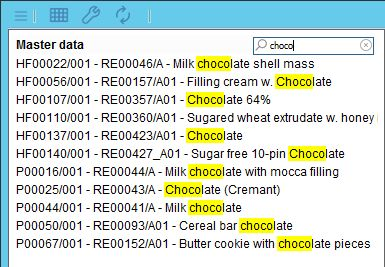Das Startbildschirmmodul bietet eine Übersicht über alle zuletzt geöffneten Datensätze in jedem Modul, benutzerdefinierte Anordnungsoptionen sowie Netzkonfigurationseinstellungen. Der Startbildschirm ist in zwei getrennte Bereiche unterteilt - die Schnellstart-Symbolleiste (1) und das Raster (2). Die Schnellstart-Symbolleiste enthält die notwendigen Konfigurationswerkzeuge für den Startbildschirm. Das Raster ermöglicht einen schnellen Zugriff auf die zuletzt geöffneten Datensätze.
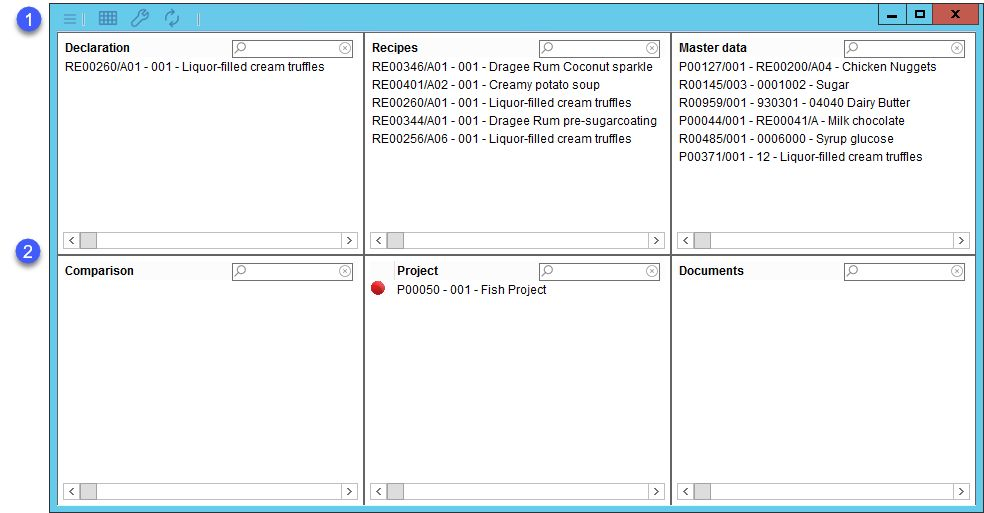
Einrichten des Startbildschirms
Das Startbildschirmmodul ist standardmäßig leer und muss von jedem Benutzer über diese Konfigurationssymbole individuell angepasst werden:
1.Wenn Sie zum ersten Mal auf den Startbildschirm zugreifen oder Ihre Konfigurationen zurücksetzen, wird eine Meldung angezeigt: Startbildschirm - zur Konfiguration hier klicken, erscheint auf dem Bildschirm. Der Benutzer kann diesen Befehlslink oder das Schraubenschlüsselsymbol verwenden, ![]() um die Modulliste zu aktivieren. Die Anzahl der Zellen muss im Voraus definiert werden, um leere Zellen für die einzelnen Module zu erstellen. Das ausgewählte Modul soll auf die entsprechende Zelle gezogen werden.
um die Modulliste zu aktivieren. Die Anzahl der Zellen muss im Voraus definiert werden, um leere Zellen für die einzelnen Module zu erstellen. Das ausgewählte Modul soll auf die entsprechende Zelle gezogen werden.
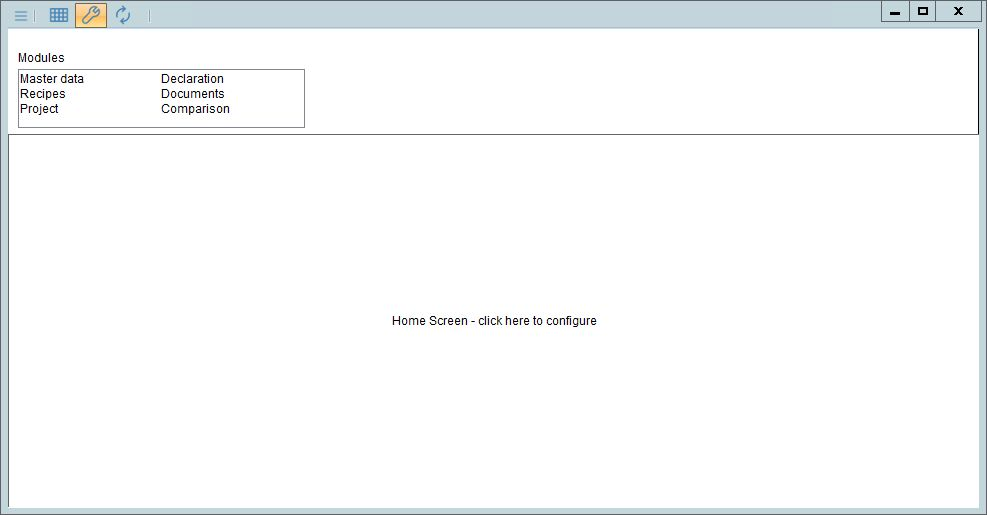
2.Klicken Sie auf das Rastersymbol ![]() und ziehen Sie den Mauszeiger über die Tabellenrasterzeile, um die Anzahl der Zellen für einzelne Module zu konfigurieren, die in der Startbildschirmansicht angezeigt werden sollen.
und ziehen Sie den Mauszeiger über die Tabellenrasterzeile, um die Anzahl der Zellen für einzelne Module zu konfigurieren, die in der Startbildschirmansicht angezeigt werden sollen.
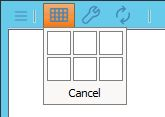
3.In diesen Zellen erscheinen zunächst nur die Namen der ausgewählten Module und werden schrittweise mit neu geöffneten Datenobjekten pro Modul gefüllt. Bewegen Sie den Mauszeiger über den ausgewählten Datensatz und klicken Sie ihn einfach an, um ihn direkt zu öffnen.
Das Schraubenschlüssel-Symbol ![]() dient auch als Ein-/Ausblenden-Schaltfläche des Dialogfensters zur Modulauflistung. Die maximale Anzahl der Zeilen für die aufgelisteten Datensätze ist auf 9 zuletzt geöffnete Ergebnisse begrenzt, wenn das Schraubenschlüsselsymbol
dient auch als Ein-/Ausblenden-Schaltfläche des Dialogfensters zur Modulauflistung. Die maximale Anzahl der Zeilen für die aufgelisteten Datensätze ist auf 9 zuletzt geöffnete Ergebnisse begrenzt, wenn das Schraubenschlüsselsymbol ![]() ON ist. Wenn ausgeschaltet, wird die Anzahl der Zeilen, die im Programmparameter HOME_SCREEN_ROWS genau angegeben ist, in der View aufgelistet. In diesem Fall kann die Anzahl der Zeilen vom Systemadministrator über einen bestimmten Programmparameter festgelegt werden.
ON ist. Wenn ausgeschaltet, wird die Anzahl der Zeilen, die im Programmparameter HOME_SCREEN_ROWS genau angegeben ist, in der View aufgelistet. In diesem Fall kann die Anzahl der Zeilen vom Systemadministrator über einen bestimmten Programmparameter festgelegt werden.
4.Um eine benutzerdefinierte Startbildschirmansicht zu konfigurieren, klicken und ziehen Sie die ausgewählten Module per Drag & Drop auf die Zielzellen.
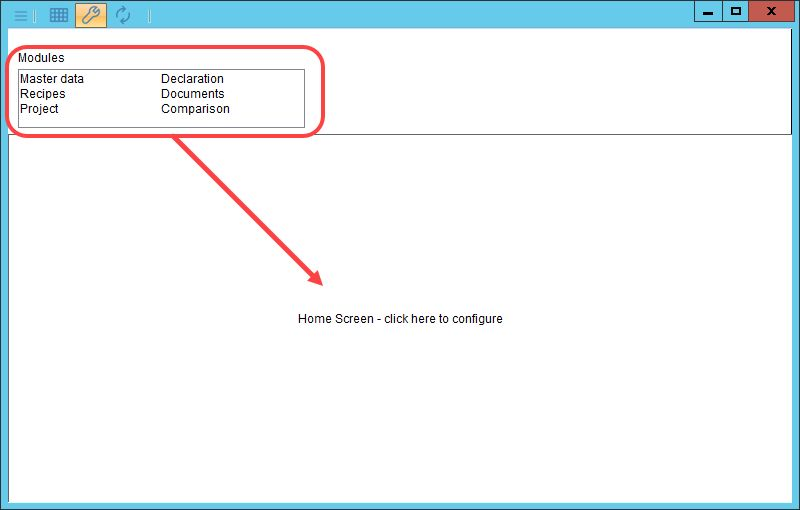
5.Die Module können bei Bedarf zugeordnet werden, indem man auf den Titel des Moduls klickt und es horizontal, vertikal oder diagonal per Drag & Drop in eine beliebige Richtung zieht. Wenn die Zielzelle bereits ein Modul enthält, wechselt sie die Positionen.
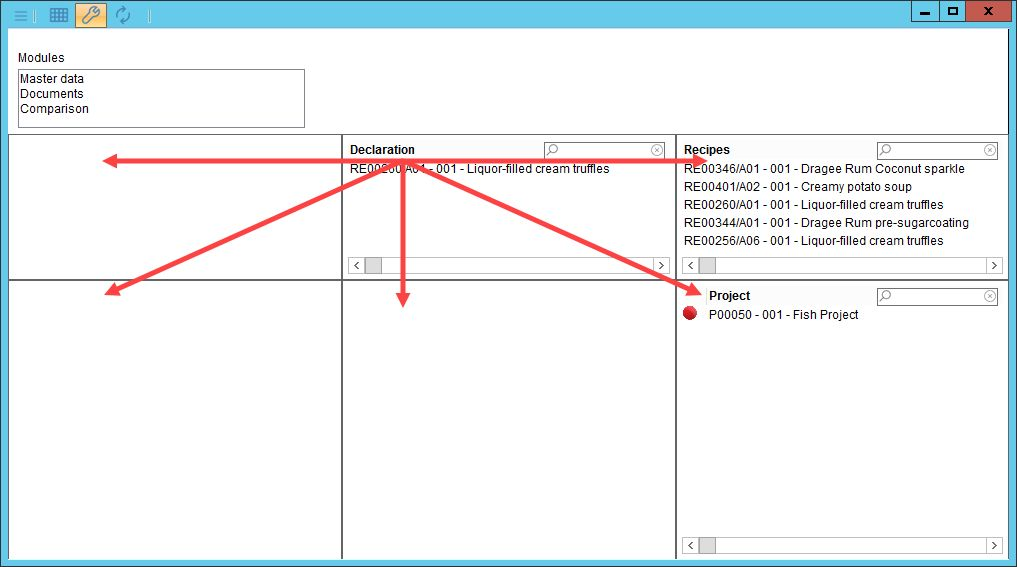
Synchronisation von Datensätzen
Die ![]() Schaltfläche reload/synchronize sendet erneut und spiegelt die aktuellen Daten wider, falls Änderungen an diesen Datensätzen vorgenommen werden.
Schaltfläche reload/synchronize sendet erneut und spiegelt die aktuellen Daten wider, falls Änderungen an diesen Datensätzen vorgenommen werden.

Suchfunktion
Das Modul verfügt zudem über eine integrierte Teilnamen-Suchfunktion, die nur eine Teilstring-Eingabe erfordert. Durch Anklicken des Datensatzes werden Sie direkt zu diesem weitergeleitet. Das Symbol ![]() löscht die Suche und stellt den vorherigen Showcase der zuletzt geöffneten Datensätze wieder her. In den Zellen mit Stammdatenobjekten und Rezepten können Sie auch nach der Stammdaten-ID des Objekts bzw. der Rezept-ID und der ERP-Nummer suchen (das Feld mit dieser Nummer heißt in den beiden Feldern Stammdaten/Definition und Rezepturen/Definition Master-Nr.).
löscht die Suche und stellt den vorherigen Showcase der zuletzt geöffneten Datensätze wieder her. In den Zellen mit Stammdatenobjekten und Rezepten können Sie auch nach der Stammdaten-ID des Objekts bzw. der Rezept-ID und der ERP-Nummer suchen (das Feld mit dieser Nummer heißt in den beiden Feldern Stammdaten/Definition und Rezepturen/Definition Master-Nr.).